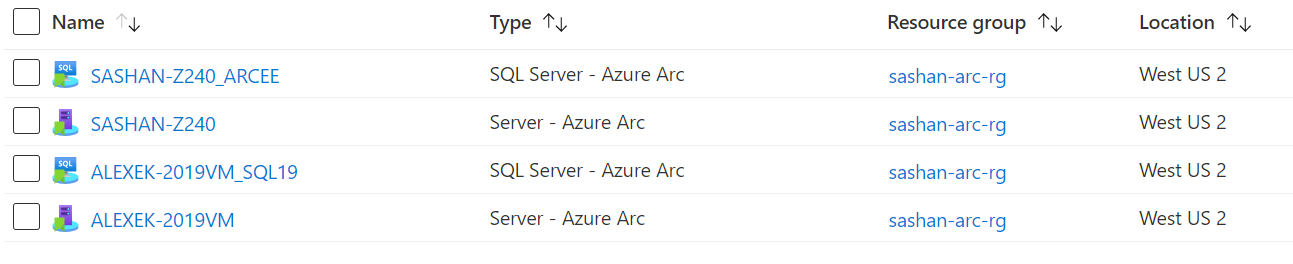Conectar as Instâncias do SQL Server ao Azure em escala com um script
Aplica-se: SQL Server
Importante
O Azure Arc instala automaticamente a extensão do Azure para SQL Server quando um servidor conectado ao Azure Arc possui o SQL Server instalado. Todos os recursos de instância do SQL Server são criados automaticamente no Azure, fornecendo uma plataforma de gerenciamento centralizada a todas as instâncias do SQL Server.
Para conectar automaticamente suas instâncias do SQL Server, consulte Conectar automaticamente seu SQL Server ao Azure Arc.
Use o método descrito neste artigo se o servidor já estiver conectado ao Azure, mas a extensão do Azure para SQL Server não for implantada automaticamente.
Uma tag ArcSQLServerExtensionDeployment = Disabled será criada no recurso de máquina do Arc se a extensão for implantada por esse método.
Este artigo descreve como conectar instâncias do SQL Server instaladas em vários computadores Windows ou Linux ao Azure Arc como uma única tarefa usando um script. Depois que as máquinas são conectadas ao Azure, o Azure Arc instala automaticamente a extensão do Azure para SQL Server. Para obter mais informações, consulte Conectar o SQL Server ao Azure Arc automaticamente.
Para obter a melhor experiência, use o Microsoft Entra ID. Com o Microsoft Entra ID, você define uma entidade de serviço. A entidade de serviço é uma identidade de gerenciamento limitada especial que recebe apenas a permissão mínima necessária para conectar computadores ao Azure e criar os recursos do Azure para o servidor habilitado pelo o Azure Arc e o SQL Server habilitado pelo o Azure Arc.
Antes de começar, examine os pré-requisitos e crie uma função personalizada que atenda às permissões necessárias.
Conectar várias instâncias
Cada computador precisa ter o Azure PowerShell instalado.
Crie a entidade de serviço. Use o cmdlet
New-AzADServicePrincipal. Armazene a saída em uma variável. Caso contrário, você não poderá recuperar a senha necessária mais tarde.$sp = New-AzADServicePrincipal -DisplayName "Arc-for-servers" -Role <your custom role> $spForneça as permissões de entidade de serviço para acessar o Microsoft Graph.
Observação
- Quando você cria uma entidade de serviço, sua conta deve ser um Proprietário ou Administrador de Acesso de Usuário na assinatura que deseja usar para integração. Se você não tiver permissões suficientes para criar atribuições de função, a entidade de serviço poderá ser criada, mas não poderá integrar computadores. As instruções de como criar uma função personalizada são fornecidas em pré-requisitos.
Recupere a senha armazenada na variável
$sp:$credential = New-Object pscredential -ArgumentList "temp", $sp.PasswordCredentials.SecretText $credential.GetNetworkCredential().passwordRecupere o valor da ID do locatário da entidade de serviço:
$tenantId= (Get-AzContext).Tenant.IdCopie e salve os valores da senha, da ID do aplicativo e da ID do locatário usando as práticas de segurança apropriadas. Se você esquecer ou perder a senha da entidade de serviço, poderá redefini-la usando o cmdlet
New-AzADSpCredential.Observação
Observe que, no momento, o Azure Arc para servidores não dá suporte à entrada com um certificado, portanto, a entidade de serviço precisa usar um segredo para autenticar-se.
Baixe o script do PowerShell no portal seguindo as instruções em Conectar o SQL Server com o Azure Arc.
Abra o script em uma instância de administrador do ISE do PowerShell e substitua as variáveis de ambiente a seguir usando os valores gerados durante o provisionamento da entidade de serviço já descrito. Essas variáveis estão inicialmente vazias.
$servicePrincipalAppId="{serviceprincipalAppID}" $servicePrincipalSecret="{serviceprincipalPassword}" $servicePrincipalTenantId="{serviceprincipalTenantId}"Executar o script em cada computador de destino.
Validar a integração bem-sucedida
Depois de conectar as instâncias do SQL Server ao Azure, acesse o portal do Azure e confira os recursos do Azure Arc recém-criados. Você verá um novo recurso Server - Azure Arc para cada computador conectado e um novo recurso SQL Server - Azure Arc para cada instância do SQL Server conectada em aproximadamente um minuto. Se esses recursos não forem criados, significa que algo deu errado durante a instalação da extensão e o processo de ativação. Confira Solucionar problemas de extensão do Azure para SQL Server para ver as opções de solução de problemas.